Comment limiter la bande passante de mise à jour du système et des applications Windows 10

Je vis dans les bois et suis chanceux d’avoir les vitesses DSL que je fais (elles sont gênantes). Un de mes ordinateurs portables de test est sur le programme Insider et les mises à jour sont de taille GB. Lorsqu'une nouvelle version est en cours de téléchargement sur cette machine, d'autres périphériques tels que Apple TV et autres ordinateurs portables ralentissent un peu. Depuis la réduction de la bande passante pour ces mises à jour sur ce système, la mise à jour est toujours obtenue et elle n'interfère pas avec mes autres activités en ligne..
Limiter la bande passante pour les mises à jour de Windows 10
Il existe différentes manières de limiter manuellement les vitesses de téléchargement et de téléchargement tout en maintenant les mises à jour de votre système et de vos applications. Le moyen le plus simple est d'appuyer sur la touche Windows et type: optimisation de la livraison et appuyez sur Entrée ou choisissez l'option des paramètres en haut.
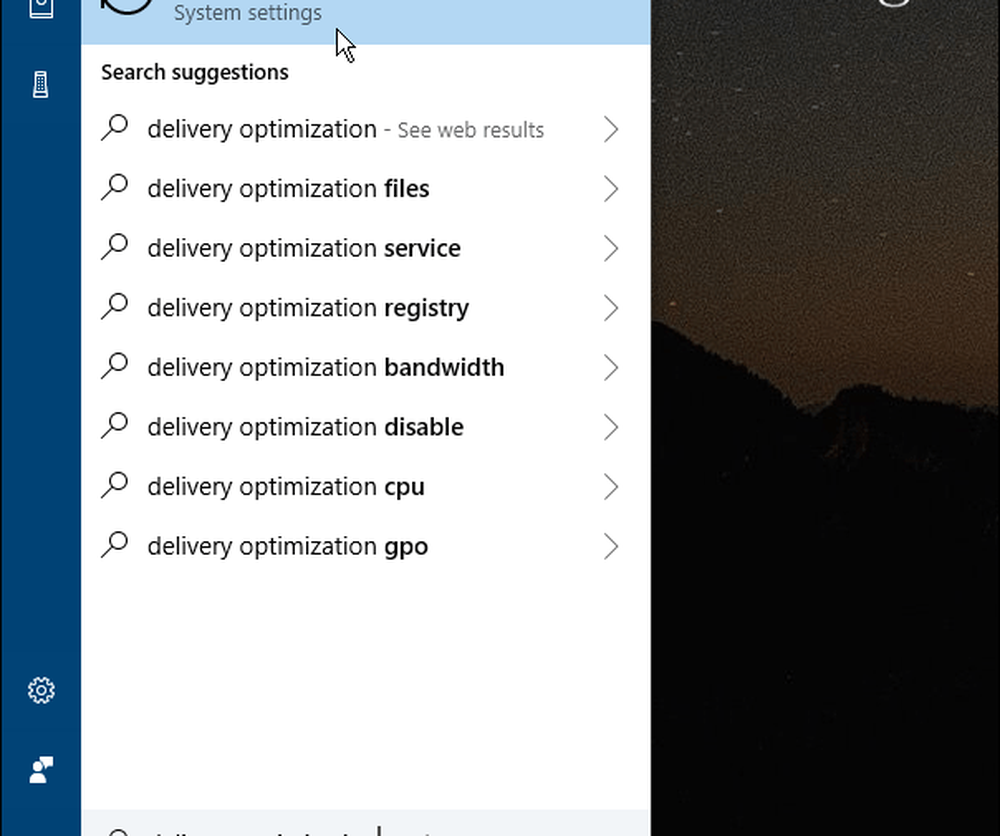
Sur la page Optimisation de la diffusion qui apparaît, sélectionnez le lien Options avancées..
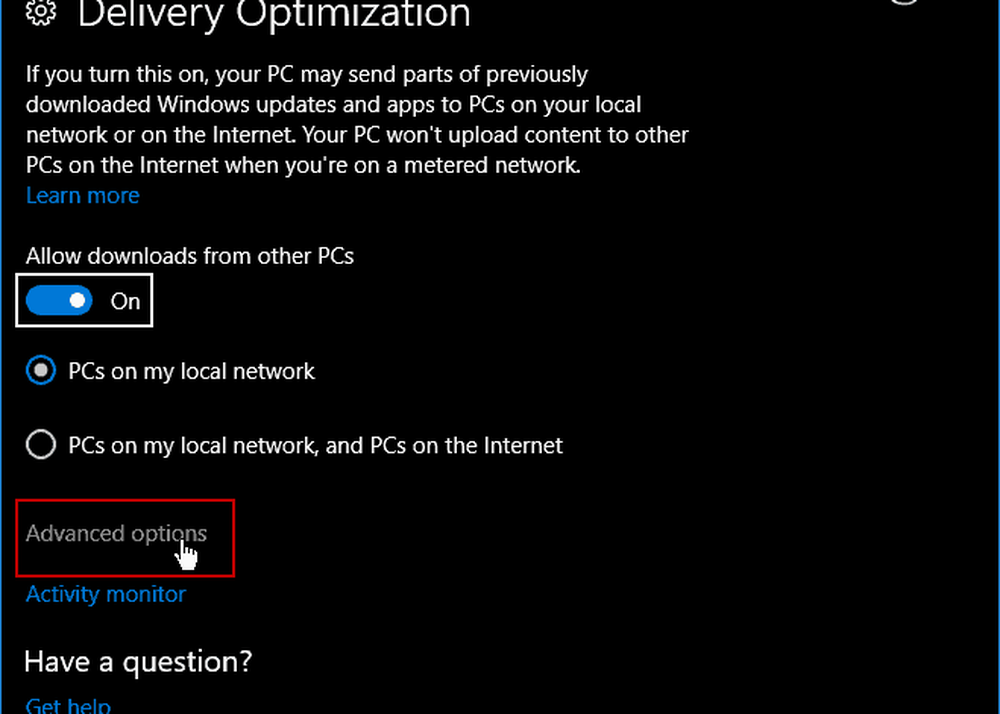
Vous aurez maintenant accès à plusieurs options avancées vous permettant de définir des limites pour les paramètres de téléchargement et de téléchargement. Il vous suffit de cocher celles que vous souhaitez étrangler et d’ajuster le curseur en conséquence. Notez que le paramètre Télécharger permet de régler la vitesse à laquelle ce PC mettra à jour un autre PC sur Internet. Vous pouvez également activer un plafond sur les limites de téléchargement mensuel..
Pour plus d'informations, consultez notre article sur l'utilisation de Windows Update Delivery Optimization pour mettre à jour d'autres ordinateurs..
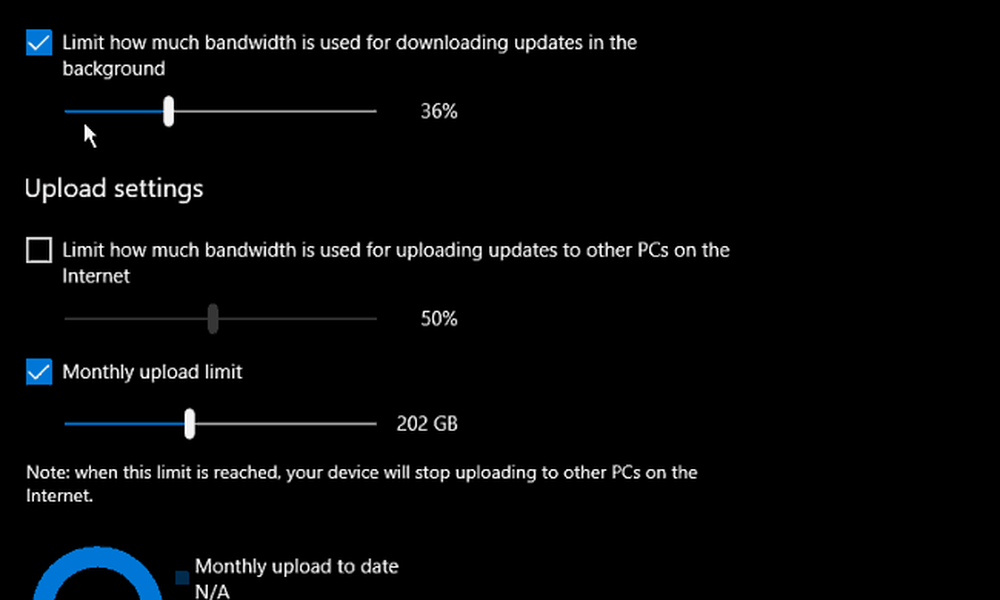
Notez que vous pouvez également consulter le moniteur d'activité pour déterminer comment définir les limites de bande passante. Dans la page «Optimisation de l'envoi», sélectionnez le lien Moniteur d'activité. L'écran ci-dessous affiche les statistiques de téléchargement et d'envoi pour le mois..
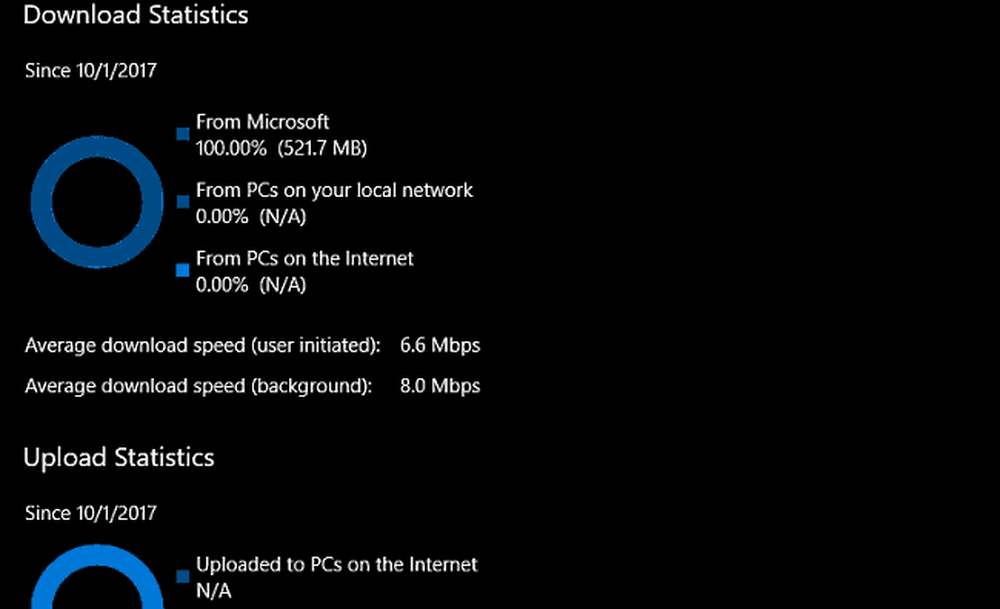
Si vous utilisez toujours Windows 10 Pro (version 1703), vous pouvez gérer la bande passante de mise à jour via la stratégie de groupe. Allez dans le chemin suivant:
Configuration de l'ordinateur> Modèles d'administration> Composants Windows> Optimisation de la distribution
Puis définissez manuellement les paramètres de bande passante maximale de téléchargement et de bande passante maximale de téléchargement.
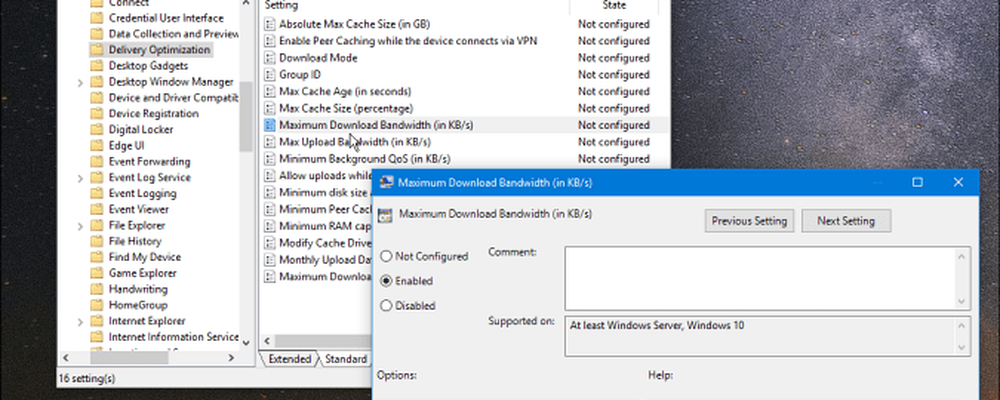
Parfois, vous voudrez peut-être limiter la bande passante sur certaines machines Windows 10 de votre réseau pour diverses raisons. Peut-être que vous êtes dans une situation avec une connexion lente ou limitée. Ou peut-être avez-vous certains périphériques sur votre réseau où la bande passante est une priorité plus élevée que d'autres. Quelle que soit la raison, ces nouveaux paramètres de Windows 10 Fall Creators Update facilitent grandement sa gestion..
En parlant de limitation de la bande passante dans Windows 10, consultez notre article sur la limitation de l’utilisation des données Windows 10 sur une connexion avec compteur. Et pour plus de conseils et de conseils de dépannage, consultez nos forums Windows 10.




